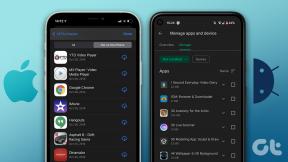Як змінити розмір тексту окремого додатка на iPhone
Різне / / March 24, 2022
Ви можете знайти різні функції доступності на iPhone. Деякі корисні з них включають підтримку слухових апаратів, мовлення до тексту тощо. нещодавно задній кран приєднався до цього клубу з iOS 15. Однак цікавим, що приховано всередині, є можливість змінювати розмір тексту або розмір шрифту для певної програми.

Ви можете розмір тексту на iPhone, але це налаштування буде застосовано до тексту в усій системі. Тож кожен текст або занадто великий, або менший, залежно від вашого вибору. Після iOS 15 ви можете встановити інший розмір тексту для кожної програми. Ось як ви можете це зробити.
Що таке розмір тексту окремого додатка на iPhone
Додаток «Налаштування» пропонує налаштування для зміни розміру тексту, але це стосується кожної програми в iOS. Не було можливості встановити власний розмір текстової програми для кожної програми.
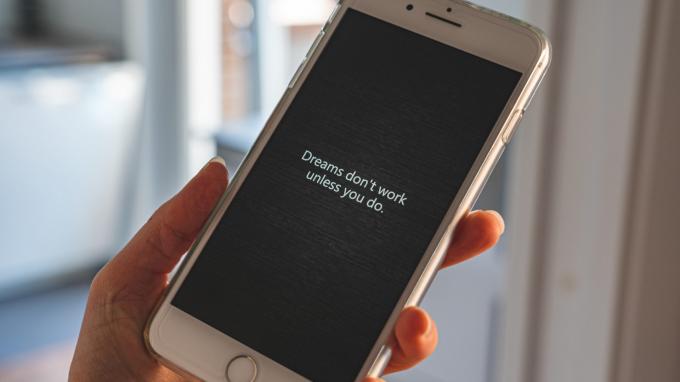
Завдяки індивідуальному розміру тексту ви можете мати менший текст у програмах соціальних медіа та більші шрифти для програми електронної пошти – просто, щоб полегшити читання важливі речі.
Як встановити індивідуальний розмір тексту програми на вашому iPhone
Опція доступна для iPhone з iOS 15 або новішої версії, щоб налаштувати розмір тексту для окремих програм. Усі пристрої iPhone, випущені після iPhone 6S, підтримують цю функцію. Ось як це можна ввімкнути.
Крок 1: Відкрийте програму «Налаштування» на своєму iPhone та виберіть параметр «Центр керування».

Крок 2: Тут ви побачите список усіх перемикачів, які ви додали до центру керування. Прокрутіть вниз донизу, і ви знайдете Розмір тексту. Торкніться зеленого значка «+» поруч із ним.

Крок 3: Це додасть перемикач Розмір тексту до центру керування. Ви можете потягнути вниз від верхнього правого краю вашого iPhone, щоб перевірити, чи з’являється перемикач у Центрі керування. Якщо ви використовуєте iPhone з кнопкою «Додому», проведіть пальцем вгору знизу, щоб отримати доступ до центру керування.

Зауважте, що замість значка «+» поруч із «Розмір тексту» ви бачите червоний значок «-», це означає, що перемикач «Розмір тексту» вже є в центрі керування. У такому випадку вам не потрібно нічого змінювати в цьому меню.

Крок 4: Тепер, коли ви додали перемикач, відкрийте програму, в якій потрібно змінити розмір тексту. Давайте розглянемо налаштування як приклад.

Крок 5: Відкрийте центр керування на своєму iPhone і торкніться перемикача Розмір тексту.

Крок 6: Тепер відкриється нова сторінка з повзунком для налаштування розміру тексту. Ви можете перетягнути повзунок до будь-якого значення, залежно від того, чи хочете ви збільшити чи зменшити розмір тексту.
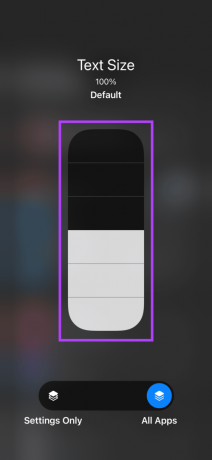
Розмір тексту за замовчуванням — 100%. Проведення вгору збільшить його до 310%, а вниз зменшить до 80%. Слова «Розмір тексту» у верхній частині екрана та відсоткове значення, що відображається під ним, вказують на поточний розмір тексту, тому ви можете використовувати це для довідки.
Крок 7: Після того, як ви встановите потрібний розмір тексту, перетягніть горизонтальний повзунок унизу до пункту Лише налаштування. Звичайно, назва програми буде відрізнятися залежно від того, яку програму ви відкриваєте.
Якщо ви хочете змінити розмір тексту в усіх програмах на це значення, ви можете дозволити йому бути в усіх програмах.
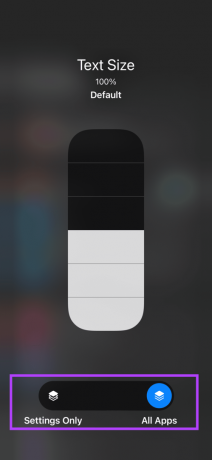
Крок 8: Поверніться до програми, і ви побачите, що розмір тексту змінився на потрібне значення.
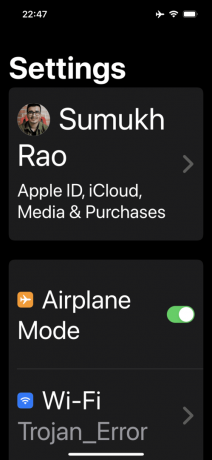
Крок 9: Якщо новий розмір тексту завеликий або занадто малий, ви можете повернутися до центру керування та змінити його відповідно.
Тепер ви успішно змінили розмір тексту в окремому додатку на вашому iPhone. Повторіть той самий процес, починаючи з кроку 4, для всіх необхідних програм.
Використовуйте різні розміри шрифту в окремих програмах
Не соромтеся експериментувати з різними розмірами шрифтів у різних програмах. Менші шрифти на стрічках з вертикальною прокруткою мають сенс, якщо ви хочете переглянути більше вмісту. Більший розмір тексту допомагає зробити вміст легко читаним, особливо для людей похилого віку.
Востаннє оновлено 17 березня 2022 року
Наведена вище стаття може містити партнерські посилання, які допомагають підтримувати Guiding Tech. Однак це не впливає на нашу редакційну чесність. Зміст залишається неупередженим та автентичним.